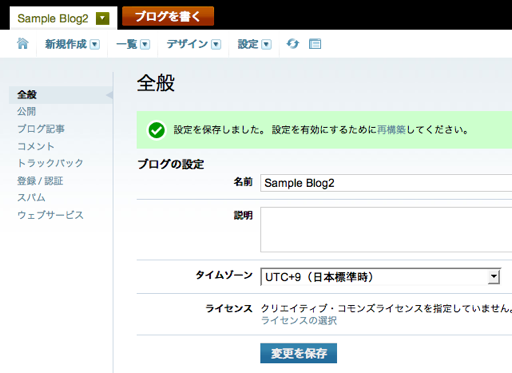新しいブログを作成する
ブログの作成は、ブログの作成権限が設定されている必要があります。権限の設定の確認は、投稿者のプロフィールを表示することで、確認できます。
ブログを作成するためには、ブログ名やサイトURL、サイト・パスなどを決める必要があります。特にサイトURL、サイト・パスはあとから変更するのが困難なので慎重に決定しましょう。また、ブログの作成を行うためには、ブログ作成の権限を所有するユーザー名でログインしている必要があります。ブログの新規作成は、次の手順のとおりです。
新しいブログを作成する
操作メニューの、ブログ切り替えリストの一番下『新しいブログを作成』を選択。あるいはシステムメニューで、『一覧』から『ブログ』を選択し、『ブログを作成する』をクリックします。
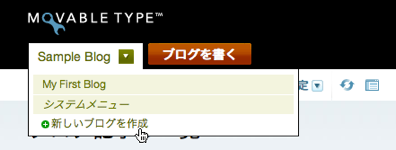
サイトURL、サイトパスの設定
ブログの新規作成画面で以下の4つの項目を入力し、最後に『ブログを作成』ボタンをクリックします。
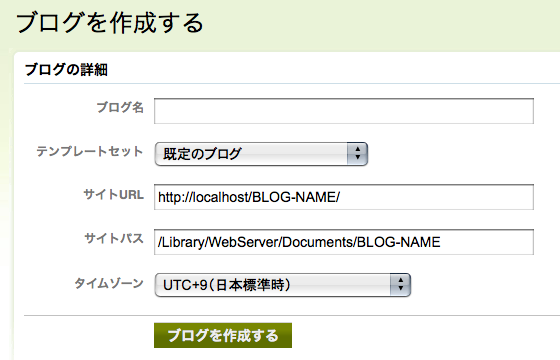
- ブログ名
ブログの名前またはタイトルを入力します。
- テンプレートセット
-
インストール時に作成される、最初のブログで使用するテンプレートセットを選択します。
Movable Type 4.2 では、あらかじめ [コミュニティブログ] テンプレートセットを選択した状態になっています。インストールした Movable Type でコミュニティサイトの運営ではなく、通常のブログを作成する場合は、[既定のブログ] または [プロフェッショナル ウェブサイト] テンプレートセットを選択してください。もし、ここで間違えたテンプレートを選択しても、あとで簡単にテンプレートセットを変更できます。
[コミュニティ掲示板]、[コミュニティブログ] テンプレートセットには、現在1種類のデザインのみ提供されています。[スタイル] メニューでは、[コミュニティ掲示板]、[コミュニティブログ] テンプレートセットを選択していても、既定のブログテンプレートでのみ適用可能なデザインテーマも選択できますが、デザインはうまく反映されません。
- サイトURL
ブログを公開するサイトのURLを入力します。index.htmlなどのファイル名は含めないでください。たとえばhttp://www.example.com/weblog/のように入力します。なお、ブログの作成は、ウェブ・サーバーとドメイン名の設定がユーザーによって済んでいることを前提にしています。Movable Type ではこれらの作業は行いません。
- サイトパス
ウェブ・サーバーのファイル・システム上にあるメイン・ページindex.htmlへのパスを入力します。/で始まる絶対パスを推奨します。
Movable Type をインストールしたディレクトリからの相対パスの指定もできますが、Movable Type をインストールしたディレクトリより上の階層を指す相対パスは設定できません。これはセキュリティ対策の一環で、サーバーのファイルシステムを守るためです。MTのブログ管理者権限を持っているというだけで、サーバー内のあらゆる場所にファイルを置けてし まう可能性があるのは好ましくないためです。
たとえば、/home/melody/public_html/weblogのように入力してください。サイトURLは、サイト・パスと同じディレクトリを指している必要があります。また、初めてブログを公開する前に、サイト・パスのディレクトリを作成する必要があるかもしれません。ディレクトリの作成については、サーバー管理者に確認してください。
- 時間帯(タイムゾーン)
プルダウン・メニューからブログの時間帯(タイムゾーン)を選択します。この情報は、管理画面内での表示と、公開の時刻に使われます。
ブログを新規に作成したユーザーが、このブログの管理者として登録されます。ブログの管理者は、投稿者を追加したり、テンプレートや設定値を編集して、ブログをカスタマイズできます。
ブログを作成すると、ブログの設定画面が表示されますので、さらに設定が必要な項目があれば、この画面で設定します。